Como subir MOV(Quicktime) a YouTube sin esfuerzo
¿No puede subir MOV a YouTube? Muchas personas capturan vídeos MOV con sus cámaras de vídeo o una cámara y luego quieren subir estas filmaciones MOV a YouTube para compartir con familiares y amigos. Sin embargo, generalmente se encuentran con un problema: los archivos MOV no pueden ser reconocidos por YouTube, pero oficialmente se dice que es MOV. ¿Qué es la materia? En primer lugar, vamos a ver formatos de YouTube.

Si su archivo MOV no está codificado con el códec de vídeo y de audio mencionado anteriormente, no va ser aceptada por YouTube. Esa es la razón. Para subir a YouTube con éxito, usted tiene que convertir MOV a formatos de YouTube apoyado primero. Para ello, en esta guía se introduce un fácil de usar pero potente herramienta-Wondershare Video Converter ( Convertidor de Video para Mac ).
Además, como conoce a todos, YouTube no acepta un archivo superior a 10 minutos. Si el archivo MOV es demasiado largo para cargar, esta aplicación puede también le divide a la longitud específica fácilmente. A continuación, te voy a mostrar todo el proceso. Es muy sencillo, tan sólo tres pasos.
1 añadir archivos MOV a este MOV Convertidor de YouTube
Para agregar movimientos a este MOV a YouTube convertidor, que golpear o el botón "Agregar archivos" en la esquina superior izquierda para hacerlo o arrastrar directamente los archivos de destino al panel izquierdo de la aplicación.
2 elija un preset directamente optimizado para YouTube
Esta aplicación inteligente directamente ofrece a los usuarios un formato optimizado para YouTube. Usted sólo tiene que seleccionar como formato de salida. A la derecha de la interfaz principal, simplemente haga clic en formato de imagen y luego ir a "Formato" > "Red" > "YouTube".
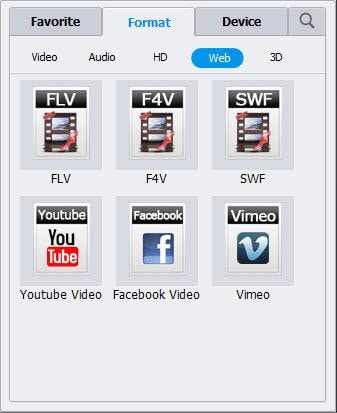
Nota: Si el archivo MOV es demasiado largo para subir a YouTube, se puede dividir la longitud específica (no más de 10 minutos). En primer lugar, haga clic en la opción "Editar" al lado de cada barra de archivo de vídeo. En segundo lugar, simplemente arrastre y suelte las dos diapositivas para seleccionar el clip que desee en la ventana Recorte. En tercer lugar, haga clic en el icono de tijera-como y luego presione Aceptar para guardar la configuración.
3 convertir y subir MOV a YouTube
Iniciar la conversión de vídeo haciendo clic en "Convertir" botón en la esquina inferior derecha de este MOV a la interfaz de YouTube. Todo el proceso sólo le cuesta unos minutos. Cuando termine, se mostrará un aviso, diciendo que se terminaron todas las tareas.
Ahora, usted puede cargar los archivos de salida a YouTube sin problemas. ¿No encuentra los archivos de salida? Acaba de salir la opción de "Salida abierta" en la parte inferior para hacerlo rápidamente.
Artículos relacionados
¿Preguntas relacionadas con el producto? Hablar directamente con nuestro equipo de soporte >>



